
目前仅提供OAuth2.0认证方式沙箱调用,非对称方式沙箱调用建设中,敬请期待

沙箱环境是为了方便开发人员调试所提供的测试环境。
开发测试阶段,可在沙箱环境下进行联调,该环境与生产环境互相隔离,同时为了便于用户进行体验,申请沙箱测试后用户可通过【沙箱调用】填写所需要的参数进行接口调用在线演示,了解OpenAPI接口调用的步骤与实现逻辑。
部分产品提供入网测试联调服务,并提供5x8小时的在线坐席为接入方处理联调测试问题。

进入业务产品详情页面,点击【沙箱测试】开通功能权限
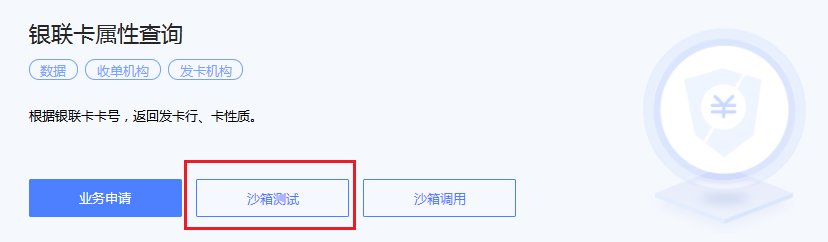

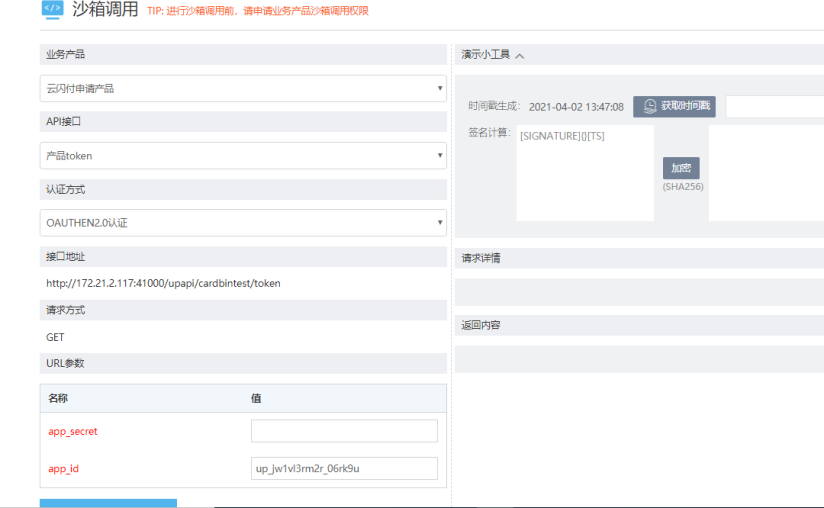
1)登录开放平台后进入个人中心-->我的信息,点击前往“API认证账号”管理
2)点击查看“沙箱测试账号信息”详情,根据选用的认证方式及算法进行操作:查看“API认证密钥”,设置“用户签名密钥”;或设置“RSA验签公钥”;或设置“SM2验签公钥”
3)添加您的应用IP到“用户IP白名单”中去。
注:RSA和SM2的验签公钥只需填写生成的公钥,私钥请务必自己保存好。
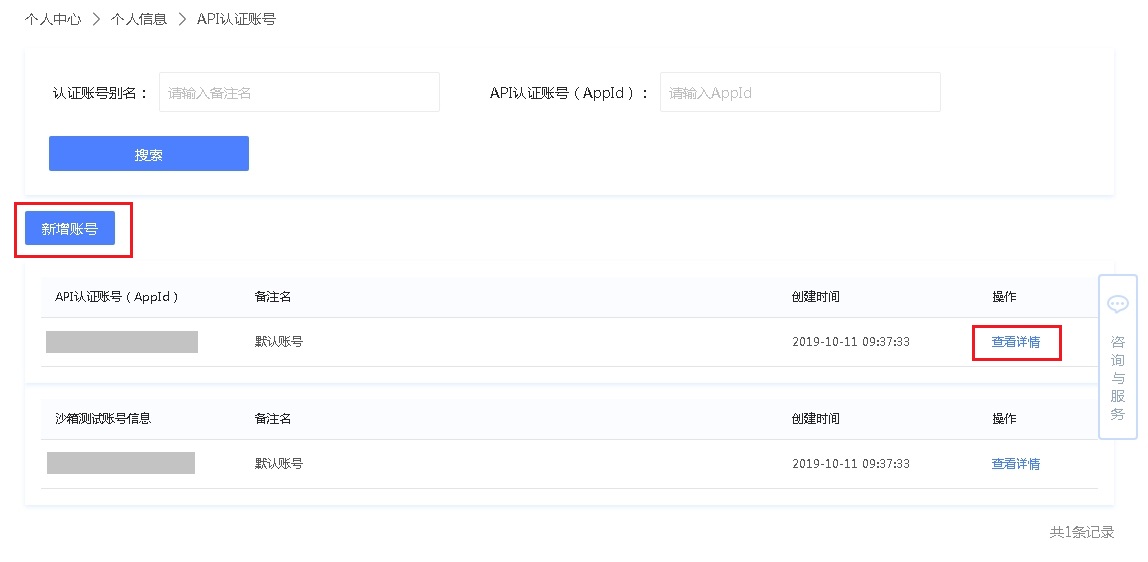
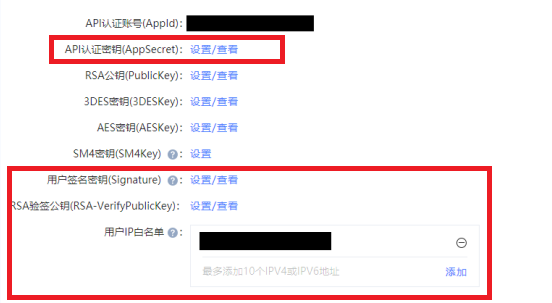

1.获取产品Token
查看个人的API认证信息,将其复制到相应的文本框内,点击发送请求即可生成。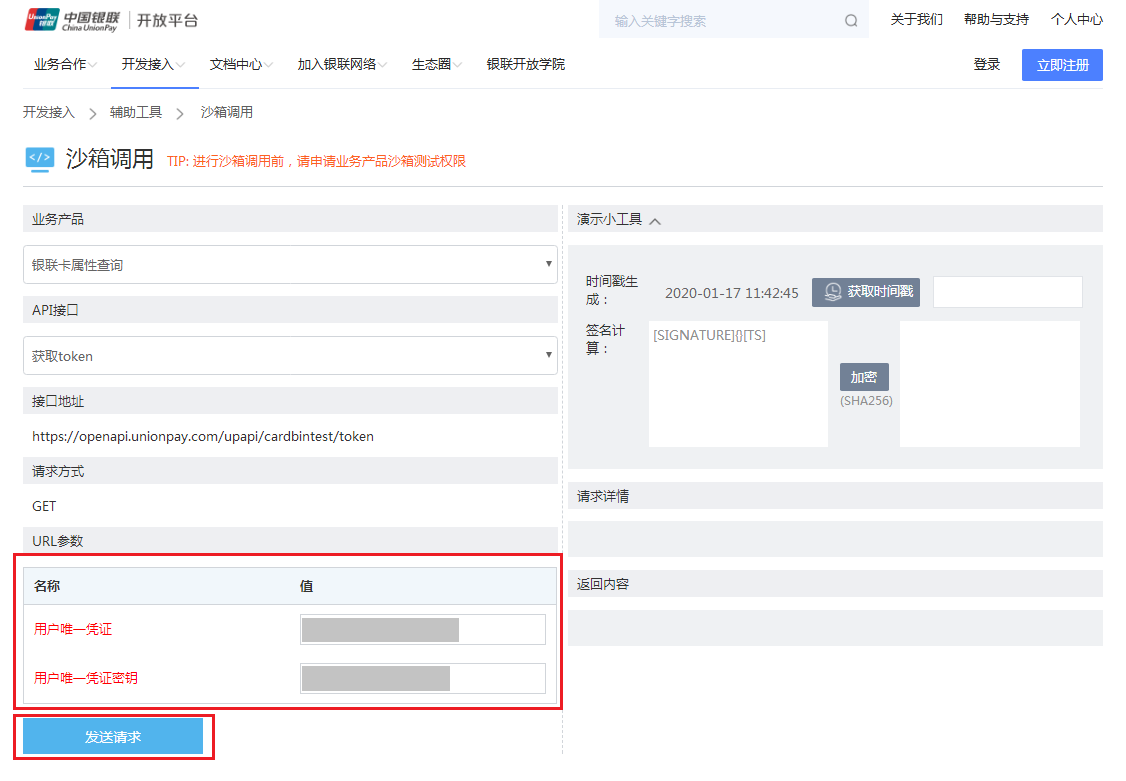
发送请求后若出现相关错误,可根据提示或者参考应答码进行调试修改。
例如出现提示:您的IP(xxx.xxx.xxx.xxx)不属于您设置的开发IP列表,只需要将此IP添加到用户IP白名单中即可。
请求成功后便可获得产品Token(有效期目前为2个小时,需定时刷新,重复获取将导致上次获取的产品token失效。)
具体示例如下:
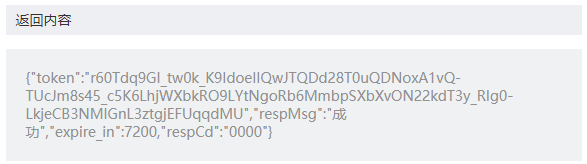
(1)切换接口
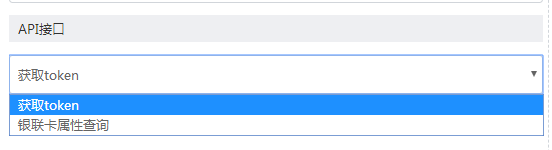
法1(推荐):使用当前页面右侧的演示小工具,点击获取时间戳即可自动生成并在下方以及左侧文本框内自动填写相关数据以供后续操作使用
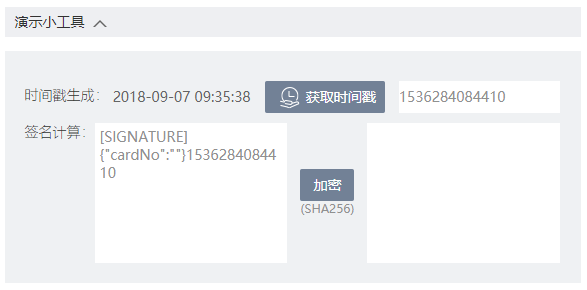
法2:(JAVA): System.currentTimeMillis();
法3:通过网页审查元素打开console控制台:new Date().getTime()
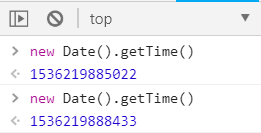
请求报文签名规则:
a. 报文前拼接签名密钥,后面拼接时间戳(毫秒)字符串:signature + body + ts ;
signature: 签名密钥;body: 请求JSON报文;ts: 时间戳,毫秒 ;
请求JSON报文体举例:{"cardNo":"6214********5277"}
(注:数字为所测试的银行卡号)
b. 使用SHA-256算法计算HASH值;
步骤1:先在页面左侧填写银行卡号
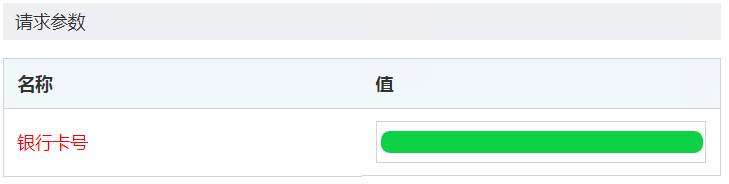
步骤2:点击获取时间戳
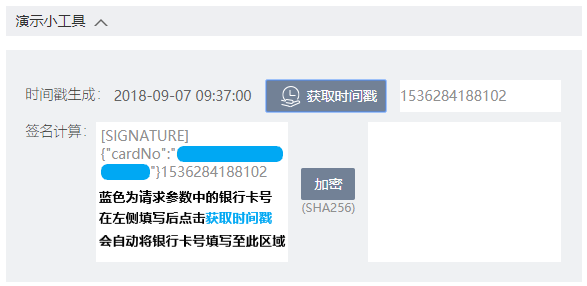
步骤3:修改签名计算文本框内的[SIGNATURE]为自己设置的用户签名密钥并点击加密
(个人中心-我的信息(页面底部)-API认证账号-用户签名密钥(第三个))
注意:更改时应一并删除[SIGNATURE]的括号
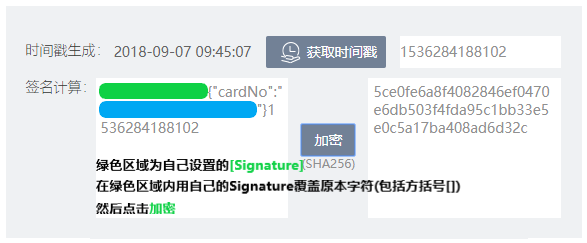
将上述所求各个参数填入,并点击发送请求,便可得到请求结果,根据所输入的银行卡号,返回该卡号的相关信息:
若你按照上面的流程使用,在这一步中你只需要复制演示小工具右侧加密过的字符串,粘贴到sign栏中并点击发送请求
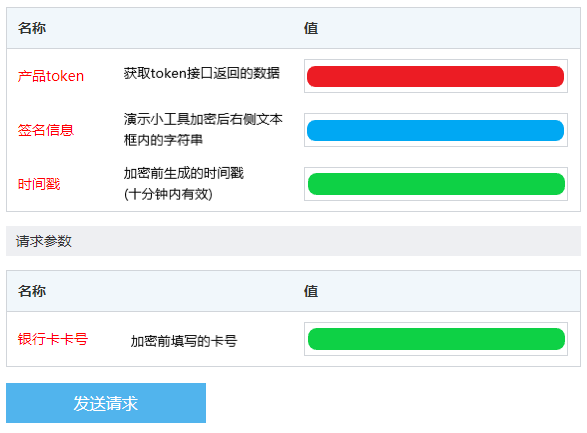
请求返回结果如下:
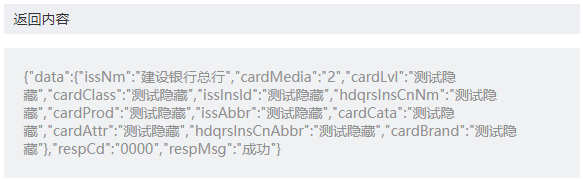

1.选择业务产品及API接口
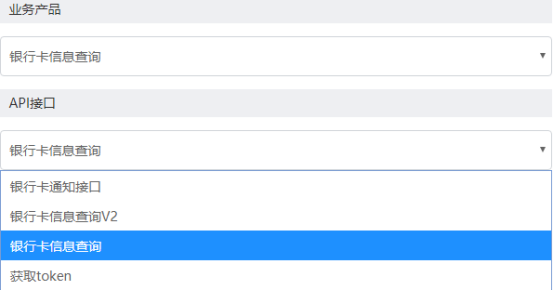
2.选择认证方式为“非对称认证”
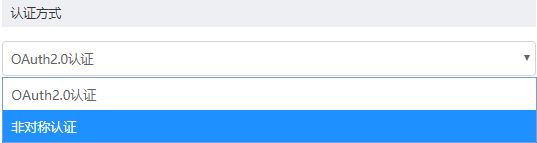
3.选择签名算法为“RSA2”
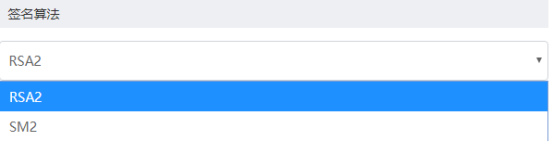
4.填写请求header参数(后面步骤中会自动填充sign和reqTs,无需填写)
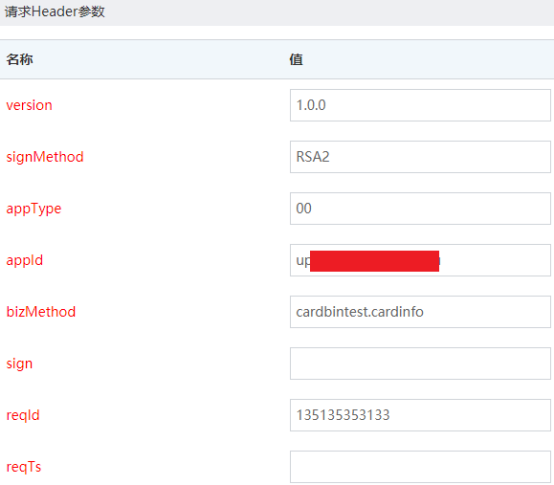
header各参数注释如下表:
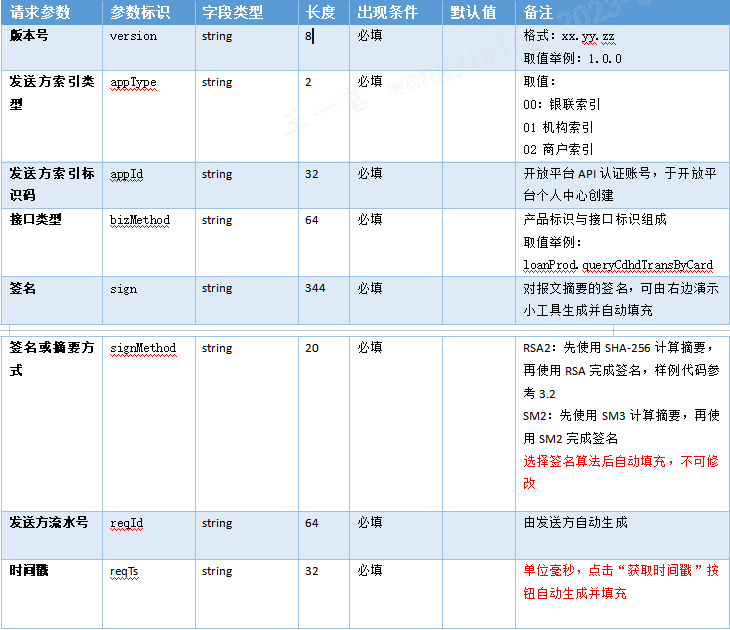
5.填写请求报文体参数(如有)
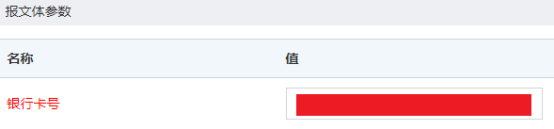
注:标红参数为必填项
6.获取并填充时间戳及签名
步骤1:点击获取时间戳,生成的时间戳会自动填充进报文头和待摘要串中
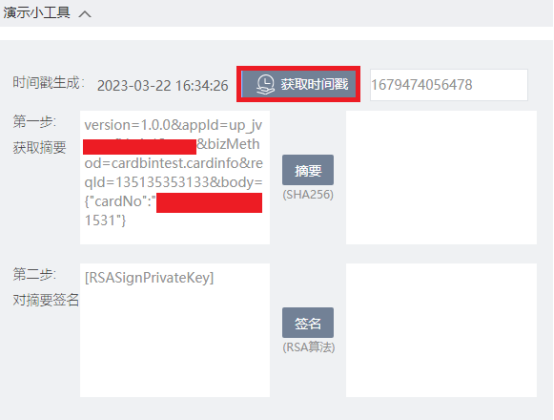
步骤2:点击获取摘要
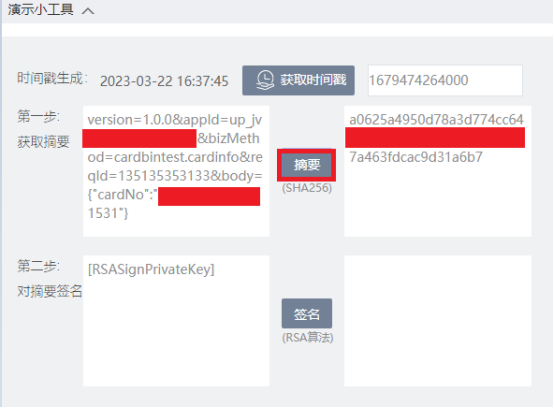
步骤3:修改签名计算文本框内的[RSASignPrivateKey]为报文的RSA签名私钥(需与沙箱测试appId信息中配置的RSA验签公钥匹配),点击签名
上述步骤6完成后,左侧header参数的签名sign及时间戳reqTs已经自动填充完毕,点击“发送请求”即可在右侧显示接口请求详情和返回内容
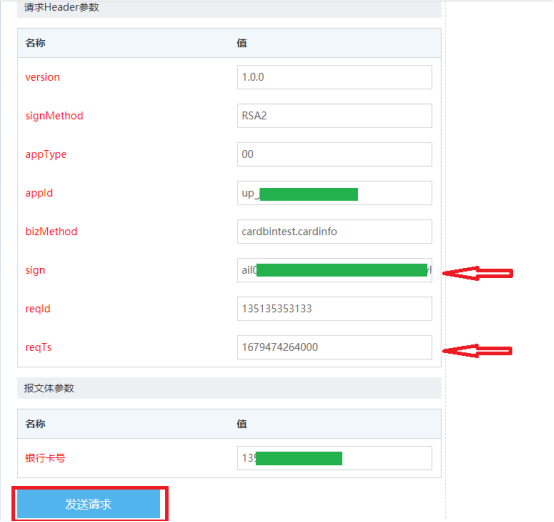
请求返回结果如下:
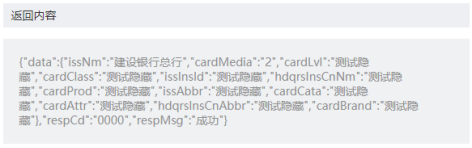
注:摘要计算用到了请求头header中的version、appId、bizMethod、reqId以及请求体body,一旦更改,需重新计算摘要和签名(步骤6),否则会报验签失败错误。

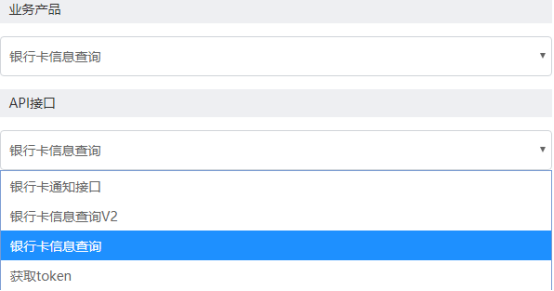
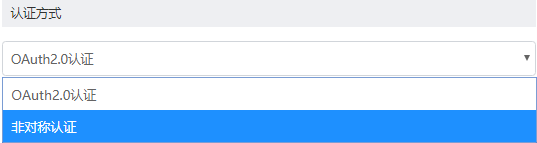
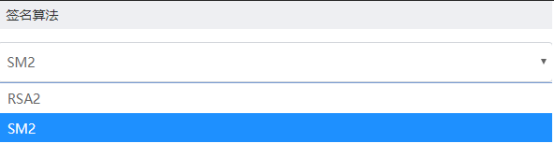
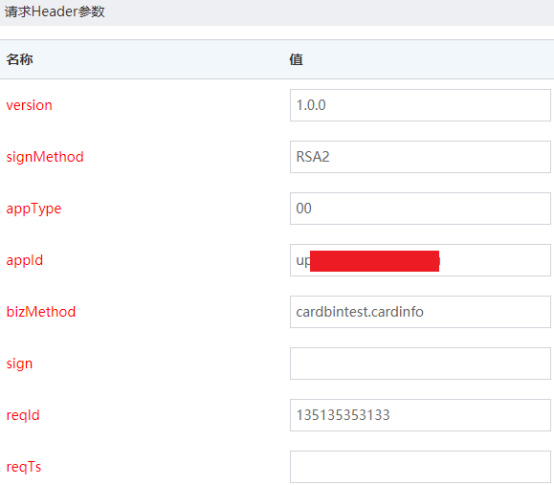
注:header各参数注释同“非对称认证(RSA2)沙箱调用演示”步骤4表格
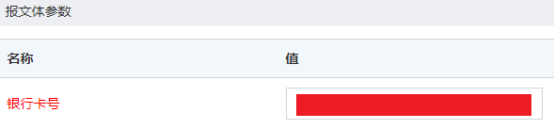
注:标红参数为必填项
步骤1:点击获取时间戳,生成的时间戳会自动填充进报文头和待摘要串中
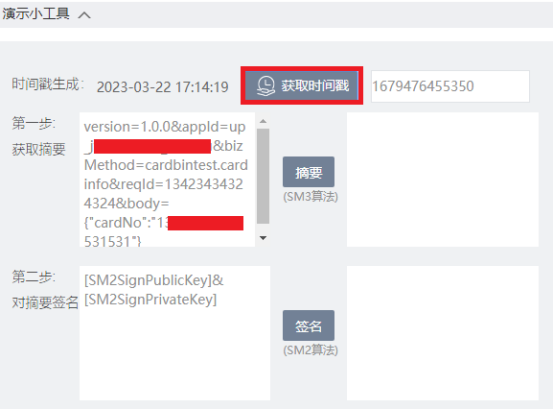
步骤2:点击获取摘要
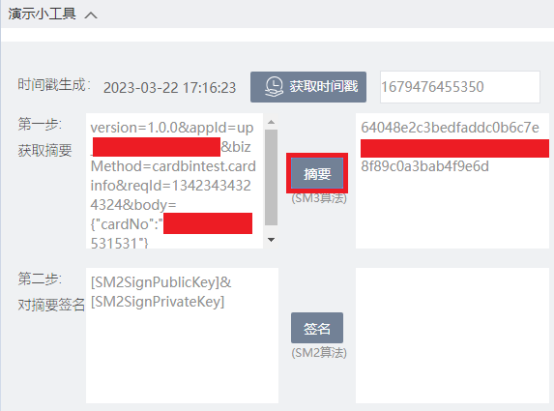
步骤3:修改签名计算文本框内的[SM2SignPublicKey]和[SM2SignPrivateKey]为报文的SM2验签公钥及签名私钥(需与沙箱测试AppId信息中配置的SM2验签公钥匹配),点击签名(中间的&保留)。
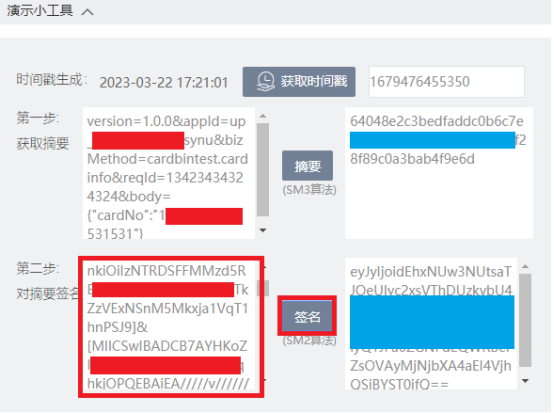
上述步骤6完成后,左侧header参数的签名sign及时间戳reqTs已经自动填充完毕,点击“发送请求”即可在右侧显示接口请求详情和返回内容
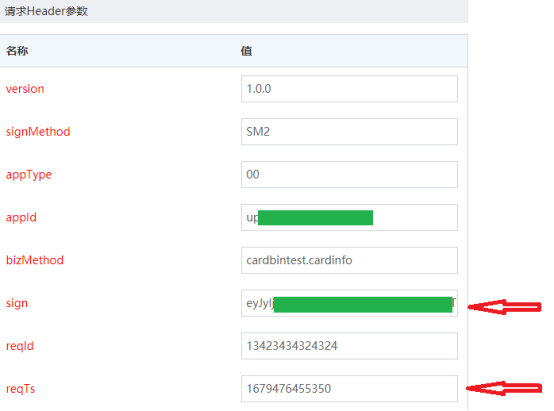
请求返回结果如下:
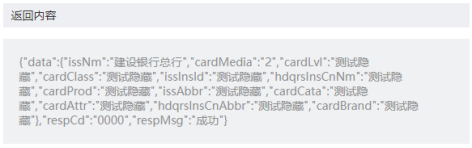
注:摘要计算用到了请求头header中的version、appId、bizMethod、reqId以及请求体body,一旦更改,需重新计算签名(步骤6),否则会报验签失败错误。